在举办现场活动的时候,会用到现场互动系统来进行签到、抽奖、互动等环节的技术支持服务,因为一般活动都会涉及抽奖或派发红包等环节,所以希望能对扫码签到的用户进行一下审核,非公司员工或邀请用户,则不通过其签到申请,就无法参与后面的抽奖和互动环节,最大程度保障幸运礼品派发的安全。
在云互动系统中获得设置的微信签到功能中找到预约报名设置标签页,点击“开启签到报名”功能即可开启报名审核设置,并可在这里设置签到报名的要求以及文字提示等选项。
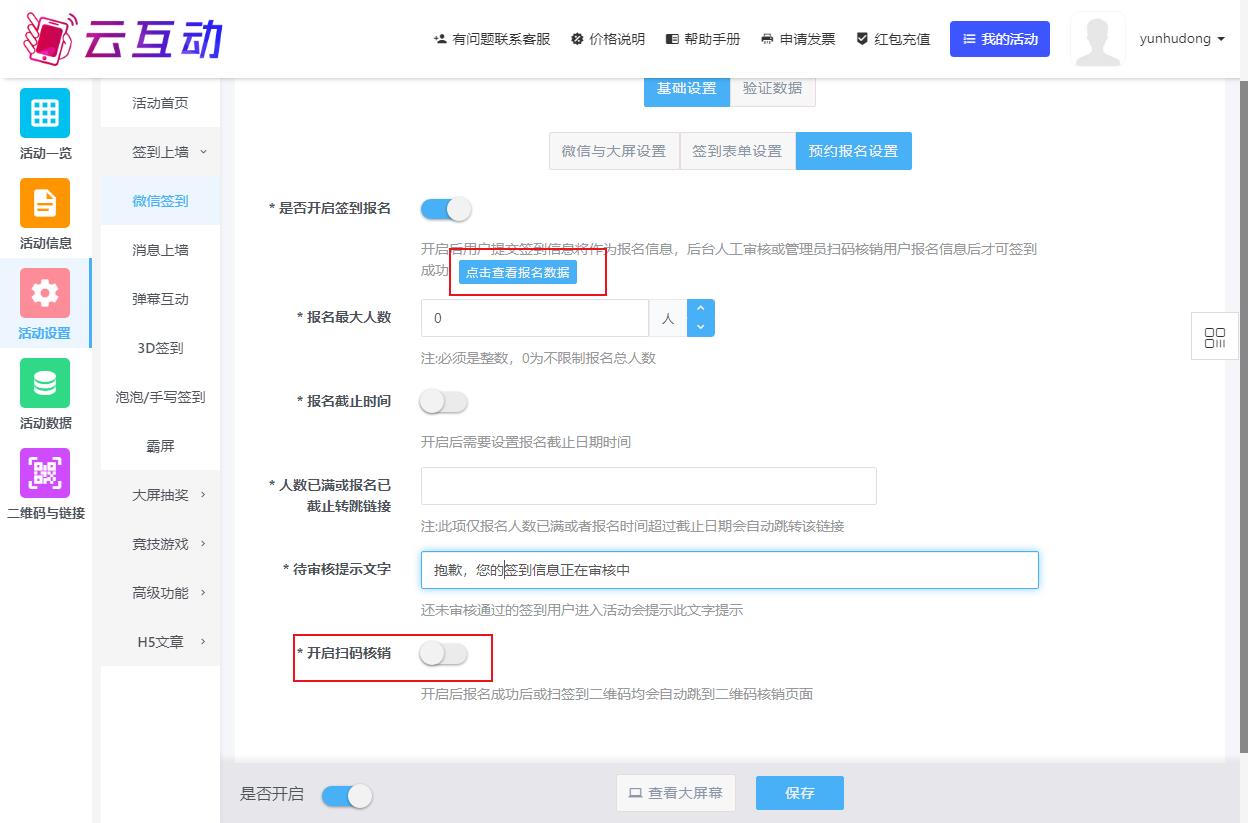
开启报名审核后有两种审核方式:
1、点击查看报名数据或者在活动数据中找到微信签到的签到报名记录,即可查看用户的签到报名记录,点击报名记录后面的审核按钮,即可完成签到审核,或者通过多选框选择要审核的用户数据后,点击“审核”按钮,即可完成批量审核功能。
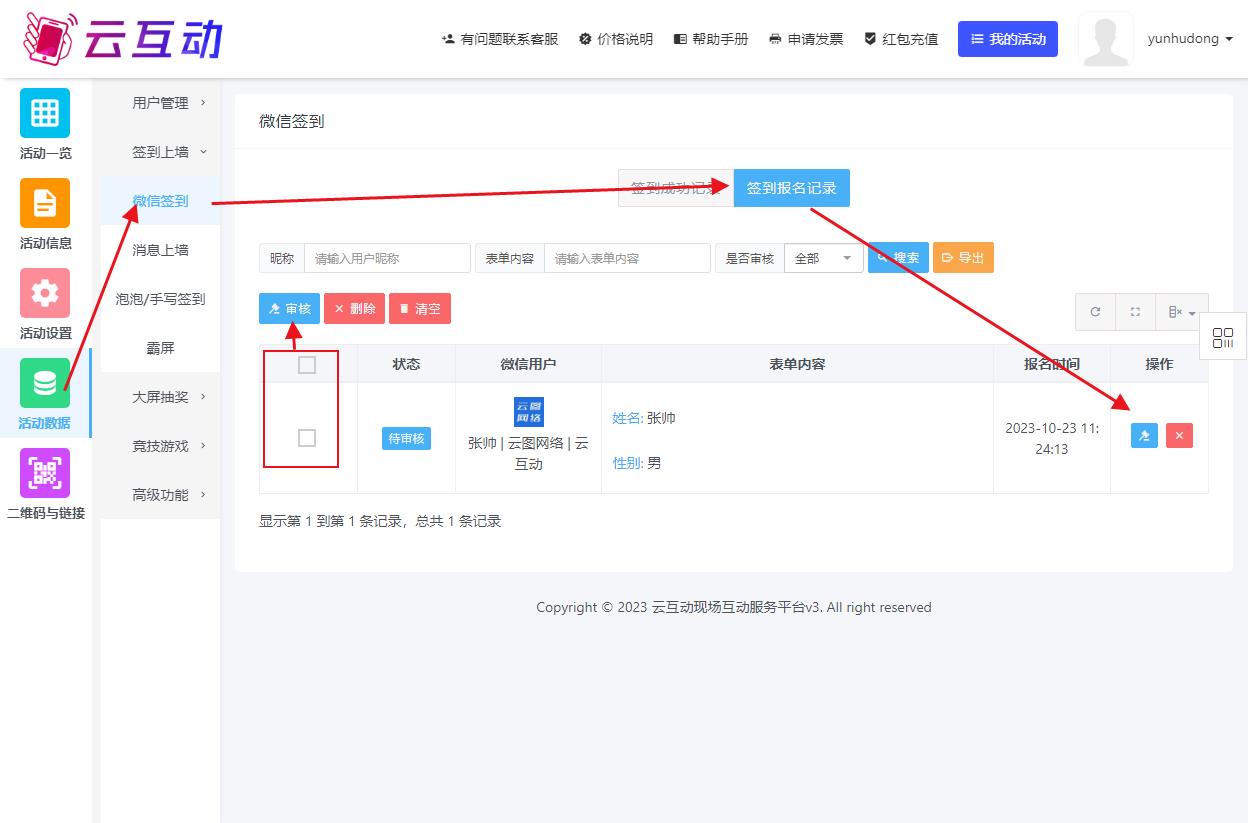
2、在预约报名设置中点击开启“扫码核销”选项后,在活动数据的全部用户中将扫码核销人员的信息后面的管理员选项开启后,该用户即可使用微信扫一扫功能扫描签到用户手机上的签到二维码即可完成签到核销工作,需要注意的是管理员需要提前扫码进入互动系统才可添加为管理员,云互动系统支持添加多个用户为管理员进行扫码核销,可以大大提供签到审核的效率。
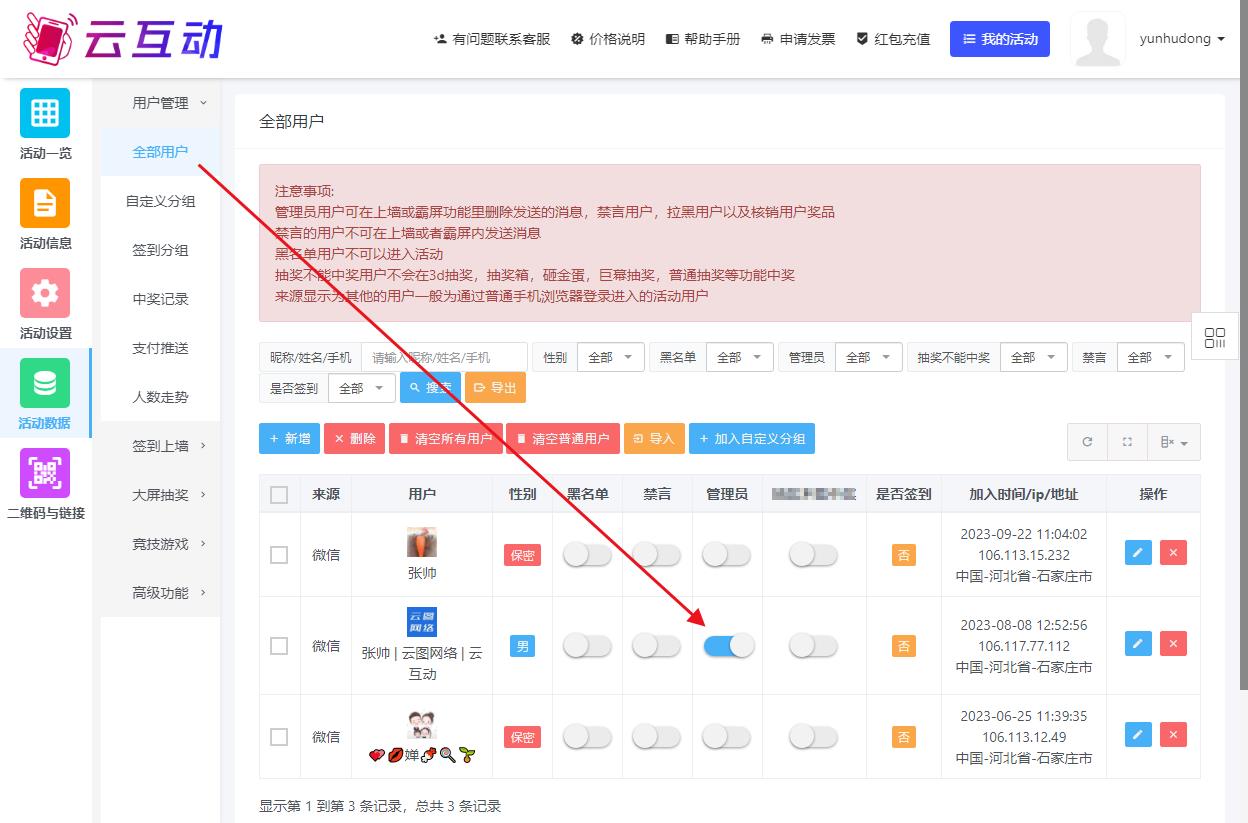
签到用户端的不同阶段的报名页面效果如下所示:
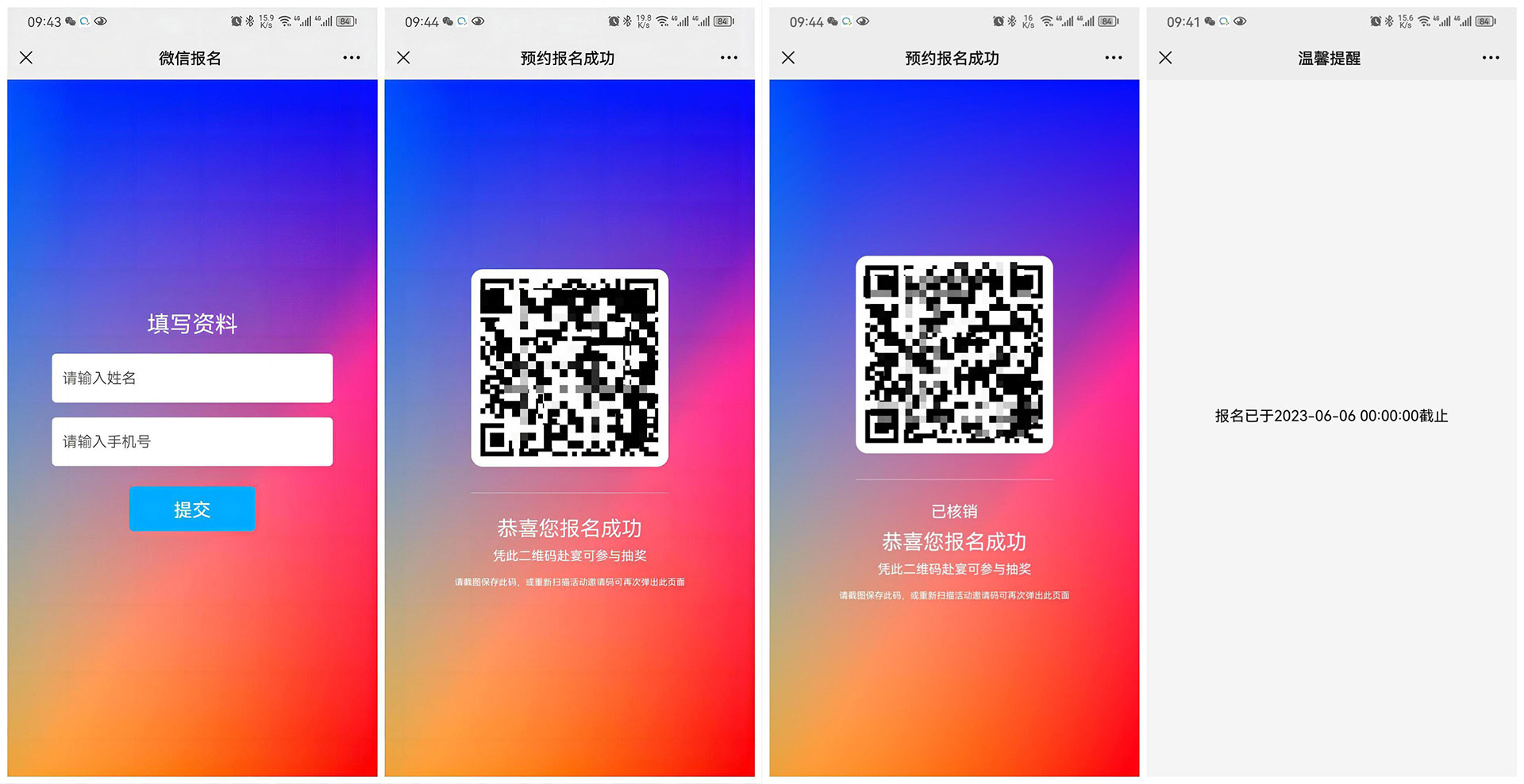
在云互动系统中扫码签到并进行核销的实际效果如下所示:

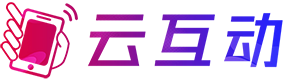
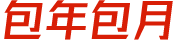

 高新技术企业:GR202113000528
高新技术企业:GR202113000528 科技型中小企业:SKX202305S2490020
科技型中小企业:SKX202305S2490020 冀公网安备 13019902000358号
冀公网安备 13019902000358号 增值电信业务经营许可证:冀B2-20210272
增值电信业务经营许可证:冀B2-20210272